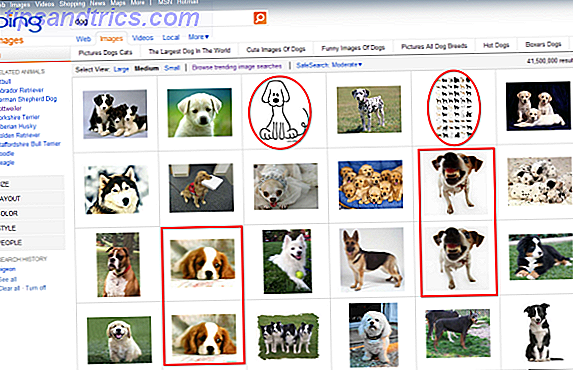La instalación de Windows 10 es una experiencia bastante sencilla Cómo actualizarse a la versión 1511 de Windows 10 Ahora Cómo actualizarse a la versión 1511 de Windows 10 Ahora ¿Parece que no puede instalar la actualización de caída de Windows 10? No sería el Microsoft que conocemos y amamos, si no hubiera algún tipo de error a lo largo de la línea. Permítanos ayudar! Lee mas . Si actualizar desde una versión anterior de Windows Cómo actualizar a Windows 10 a través de Windows Update Cómo actualizar a Windows 10 a través de Windows Update Windows 10 se ofrece como una actualización gratuita a Windows 7 y Windows 8.1. Cuando esté listo para actualizar, puede usar Windows Update y mantener intactos todos sus programas y configuraciones instalados. Lea más, o instale Windows 10 por primera vez, Microsoft se propuso brindar la experiencia más sencilla a sus usuarios. Ha sido un éxito, y el continuo crecimiento en los dispositivos con Windows 10 es un testimonio de eso.
Sin embargo, algunos usuarios no están contentos. 7 Mejores y peores características de Windows 10 7 Mejores y peores características de Windows 10 ¿Windows XP también era su sistema operativo favorito? Windows 8 me hizo cambiar a OS X. Windows 10 ha sido mi regreso al hogar y aunque algunas características son convincentes, otras todavía necesitan trabajo. Averigüe dónde ... Lea más con las suposiciones de Microsoft 5 Configuraciones que debe verificar después de la actualización de Fall 10 de Windows 10 Configuraciones que debe verificar después de la actualización de Fall de Windows 10 Con cada actualización, Windows 10 presenta nuevas opciones, cambia la configuración del usuario y empuja su aplicaciones predeterminadas. Le mostramos cómo revertir los cambios de la actualización de noviembre a sus propias preferencias. Lea más al seleccionar sus ajustes preestablecidos de configuración rápida durante el proceso de instalación, los usuarios contendientes deben tener las opciones (y sus "consecuencias") detalladas antes de tomar una decisión con respecto a sus datos.
Personalizar la configuración
Durante el proceso de instalación de Windows 10, habrá encontrado esta pantalla:

La Configuración Express enciende todo, por lo que Microsoft y Windows 10 pueden ofrecer la "mejor experiencia: personalización, ubicación, navegación y protección de Internet, conectividad, actualizaciones, conexión con amigos e informes de errores". Y, por supuesto, no se puede negar la cantidad de comunicación a Windows 10 le gusta enviar a la nave nodriza, con Microsoft afirmando correctamente que la recopilación de datos es vital para ejecutar servicios personalizados.
Otros no están contentos de que Windows 10 se comunique con tanta frecuencia. Pero la configuración de privacidad de Windows 10 se puede configurar durante el proceso de instalación, en lugar de esperar hasta su primer inicio de sesión. En la pantalla anterior, seleccione Personalizar configuración, y puede comenzar a dar forma a su configuración de privacidad de Windows 10.
Personalización y ubicación
Mismo título, nueva página. Esta página contiene opciones para Personalización y Ubicación, con las opciones relacionadas con el reconocimiento de voz de Cortana, la recopilación de sus "datos de mecanografía y entintado" y su ID de publicidad.

Dejar estas opciones habilitadas permitirá a Microsoft recopilar todos los datos relacionados con esos servicios. Por ejemplo, sus búsquedas de Cortana tecleadas 6 Cosas más geniales que puede controlar con Cortana en Windows 10 6 Cosas más geniales que puede controlar con Cortana en Windows 10 Cortana puede ayudarlo a usar manos libres en Windows 10. Puede dejar que busque sus archivos y el web, haga cálculos o levante el pronóstico del tiempo. Aquí cubrimos algunas de sus habilidades más geniales. Leer más se enviará de regreso a la base y se actualizará junto con su ID de publicidad para incorporar anuncios más personalizados en sus aplicaciones. Del mismo modo, al dejar Location encendido verán anuncios de su configuración regional en sus aplicaciones.
Esta información se almacena en la nube, lo que nos permite acceder a nuestra configuración de personalización para cada dispositivo con Windows 10 que utilizamos
Un buen amigo mío ha abogado durante mucho tiempo por renunciar a sus datos para permitir anuncios adaptados a sus búsquedas, pero generalmente se refiere a Google. No haré lo mismo con Microsoft, que genera una publicidad única para cada usuario de Windows 10. ¿Quieres cosas que realmente tengan sentido para ti? Déjelo encendido: verá anuncios en ciertas aplicaciones Cómo prohibir el contenido de Windows 10 Ads y NSFW desde su escritorio Cómo prohibir el contenido de Windows 10 Ads y NSFW desde su escritorio Windows 10 puede estar cruzando una línea con anuncios de escritorio y contenido de NSFW. Los desarrolladores de Microsoft y de terceros pueden enviar material promocional directamente a su escritorio. Te mostramos cómo puedes defenderte. Lea más, de cualquier manera.
Navegador y Protección, y Conectividad e Informes de Errores
Esta página le permite alternar la configuración del filtro SmartScreen, la predicción de página, las conexiones de red automática y las conexiones compartidas por sus contactos.

Filtro SmartScreen
Si no planea usar Internet Explorer o el navegador Microsoft Edge 10 razones por las que debería usar Microsoft Edge ahora 10 razones por las que debería usar Microsoft Edge Ahora Microsoft Edge marca un rompimiento completo del nombre de la marca Internet Explorer, matando a 20 años de edad, árbol genealógico en el proceso. He aquí por qué deberías estar usándolo. Lea más, puede apagar el filtro SmartScreen de forma segura. Del mismo modo, si está seguro de lo que navegará en la web, desactívelo. Sin embargo, en ocasiones puede ser bastante útil. Internet Explorer, y ahora Microsoft Edge Una revisión de Microsoft Edge de un usuario de Chrome extremadamente resistente Una revisión de Microsoft Edge de un usuario de Chrome resistente a la intemperie No se equivoque, soy un usuario duro de Chrome. Pero mi curiosidad se apoderó de mí, así que decidí probar Microsoft Edge. Leer más son objetivos principales para aquellos con intenciones maliciosas debido a su base de usuarios masiva, aunque Google Chrome ha superado IE en los últimos años. Ambos navegadores ahora son más seguros que nunca, pero ningún navegador es completamente seguro, y las actualizaciones pueden crear agujeros de seguridad donde anteriormente todo era seguro.
El filtro SmartScreen:
- Analiza páginas web por características sospechosas. Si se encuentra uno, se le negará la entrada al sitio, y SmartScreen mostrará un mensaje que le brinda la oportunidad de proporcionar comentarios a Microsoft, así como proceder con precaución si está seguro de su ubicación web.
- Comprueba los sitios que visitas contra una lista dinámica de sitios de software malintencionado y de phishing informados. Si coinciden, no podrá ingresar al sitio.
- Comprueba los archivos que descargas mientras los descargas contra una lista de archivos potencialmente maliciosos, programas maliciosos y sitios maliciosos, y si coinciden, la descarga se detendrá automáticamente. También comprueba los archivos con una lista de archivos que los usuarios de Internet Explorer suelen descargar, y es el caso de "si no está en la lista, no está ingresando".
Si sabes lo que estás haciendo, apágalo. Si no, tal vez deje este en. Siempre puede alternar entre activarlo y desactivarlo, y puede agregar sitios marcados incorrectamente como inseguros a una lista segura. SmartScreen puede atrapar algunos archivos maliciosos, esto es cierto. Pero los navegadores modernos como Chrome, Opera y Firefox tienen filtros integrados de phishing y archivos maliciosos, y con la gran cantidad de complementos de seguridad / privacidad Extensiones y publicaciones de Chrome más populares de 2015 Extensiones y publicaciones de Chrome más populares de 2015 Es Es hora de echar un vistazo a algunas de las nuevas características, publicaciones notables de MakeUseOf y extensiones destacadas que rodean a uno de los navegadores más populares, Chrome. Leer más disponible para cada uno de esos navegadores (y no disponible para Internet Explorer o Edge), apostaría por aquellos para la seguridad continua.

Para cambiar esta función después de la instalación, vaya a Panel de control> Sistema y seguridad> Seguridad y mantenimiento . Verá Cambiar la configuración de Windows SmartScreen en la barra lateral. Incluso el uso de este método le da más control sobre el servicio, lo que le permite elegir entre "obtener [ting] aprobación del administrador antes de ejecutar una aplicación no reconocida" o simplemente recibir una advertencia básica.
Sentido WiFi
Aconsejaría desactivar las conexiones automáticas a los puntos de acceso sugeridos. Dice directamente en la instalación "no todas las redes son seguras" y no es necesario conectarse automáticamente a un punto de acceso público cuando es probable que se le solicite que la conexión esté disponible de todos modos. La segunda opción de conectividad se refiere a WiFi Sense . Esta característica nueva para Windows 10 fue ampliamente criticada antes y después del lanzamiento del sistema operativo, aunque es una característica con potencial.
WiFi Sense puede ser útil para amigos que aparezcan en tu casa. Su dispositivo habilitado para WiFi Sense detectará su red WiFi Sense habilitada y le pedirá a la red una contraseña cifrada para el SSID seleccionado. Contrariamente a los informes, esta no es una característica de exclusión. Si bien la característica de detección de WiFi puede estar activada (y está activada de manera predeterminada a menos que esté apagada, como se muestra), Windows 10 no compartirá ninguna información de red a menos que se le indique directamente que lo haga, por red.

Finalmente, es posible que desee dejar de enviar información de error y diagnóstico de Microsoft. Personalmente, no me importa, ya que solo envía información cuando se produce un error, y esto puede ser relativamente útil. Si está buscando una limpieza limpia, Windows 10 está mirando: ¿debería preocuparse? Windows 10 está mirando: ¿debería estar preocupado? Desde su lanzamiento, Windows 10 ha sido perseguido por rumores sobre la privacidad del usuario. Algunos de estos son precisos, mientras que otros son mitos. ¿Pero dónde se encuentra Windows 10 en cuanto a privacidad? Lea más, apague esto también.
Aplicaciones predeterminadas
En algunas de las versiones anteriores de Windows 10, había una tercera página de personalización que le permitía elegir y / o desactivar algunas de las aplicaciones predeterminadas que Microsoft decidió que debía usar. Estos incluyen visores de fotos, su navegador, reproductor de música y TV Viewer. Si altera estas configuraciones durante la instalación o después de su primer inicio de sesión de Windows 10, no debería causarle problemas de privacidad innecesarios.
Si desea cambiar las aplicaciones predeterminadas 7 Configuraciones predeterminadas de Windows 10 que debe verificar inmediatamente 7 Configuraciones predeterminadas de Windows 10 que debe verificar inmediatamente Microsoft tomó algunas decisiones cuestionables con Windows 10. Algunas de sus configuraciones predeterminadas no deben dejarse en paz. Le mostramos cómo mejorar la privacidad, conservar el ancho de banda, reducir la distracción y mucho más. Lea más una vez dentro de Windows 10, diríjase a Configuración, busque aplicaciones predeterminadas y elija la primera opción. La primera pantalla le permite elegir aplicaciones predeterminadas para elementos básicos, como su reproductor de música, su visor de fotos, etc. Si se desplaza hacia abajo, notará las opciones para las aplicaciones predeterminadas por tipo de archivo y las aplicaciones predeterminadas por protocolo, ambas cosas útiles para saber. La tercera opción, Establecer valores predeterminados por aplicación, le permite configurar un programa como predeterminado para todos los tipos de archivos y protocolos que puede abrir. 
Configuración de privacidad de Windows 10
La configuración de privacidad de Windows 10 sigue causando consternación entre los usuarios, pero también hay una mayoría a la que no le importa que Microsoft decida sus configuraciones de seguridad y privacidad. Todo lo que necesita saber sobre privacidad de Windows 10 Todo lo que necesita saber sobre los problemas de privacidad de Windows 10 Windows 10 tiene algunos problemas que los usuarios deben conocer, muchos reclamos han sido desproporcionados. Aquí está nuestra guía de todo lo que necesita saber sobre los problemas de privacidad de Windows 10. Lea más, ya que de hecho es mucho más fácil hacer clic en Configuración rápida y esperar para iniciar sesión en Windows 10. Para aquellos a los que les importe, nuestra configuración de privacidad se puede modificar antes de que se complete el primer inicio, aunque estoy seguro de que muchos usuarios de Windows 10 en el mundo sin duda argumentará que esto no es suficiente.
En pocas palabras, Microsoft necesita la opinión del usuario para seguir perfeccionando sus productos. Cortana no puede aprender Cómo configurar Cortana y eliminarla en Windows 10 Cómo configurar Cortana y eliminarla en Windows 10 Cortana es la herramienta de productividad más grande de Microsoft desde Office. Le mostraremos cómo comenzar con el asistente digital de Windows 10 o cómo desactivar Cortana para mejorar la privacidad. Lea más acerca de sus preferencias si está desactivada. La búsqueda no puede hacerse más fácil o más precisa sin entender el idioma y la cultura que utilizamos. Y parte de la estrategia de Microsoft en curso para continuar entregando actualizaciones de Windows 10 como un sistema operativo gratuito es a través de una plataforma de anuncios dedicada y dinámica. Por lo tanto, su recopilación de datos en algunos sectores mantiene el desarrollo de Windows 10 para el resto.
Sin embargo, usted siente que, al menos, puede tomar una decisión ligeramente más informada la próxima vez que instale Windows 10.
¿Has apagado todo? ¿O acepta que así es como se usarán los datos y ahora se usan? ¿O simplemente saltó al barco de Windows 10? Háganos saber a continuación!

![Smart Phones, Devoted Users [INFOGRAFÍA]](https://www.tipsandtrics.com/img/internet/640/smart-phones-devoted-users.png)